На этапе разработки решения для приложений, входящих в его состав, можно активировать опцию расширения контекста. После импорта решения в целевую компанию в таких приложениях администратор системы может:
- создавать свойства в заблокированном приложении, используя расширение контекста;
- размещать свойства из расширения контекста на формах приложения и создавать виджеты с этими свойствами.
Чтобы добавить свойства и вынести их на формы приложения:
- Справа от названия приложения нажмите значок шестерёнки и выберите пункт Расширение контекста.
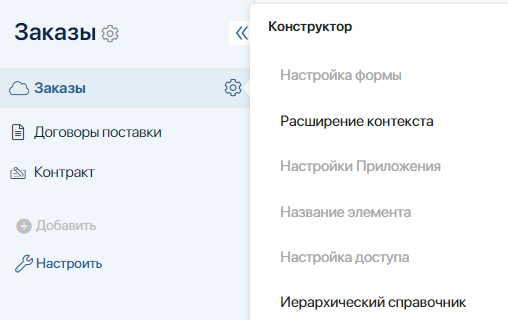
- В открывшемся окне на вкладке Контекст создайте свойства. Обратите внимание, к имени нового свойства автоматически добавится суффикс
_extended.
Создать свойство и выполнить другие действия с ним можно так же, как и на вкладке Контекст в настройках формы приложения.
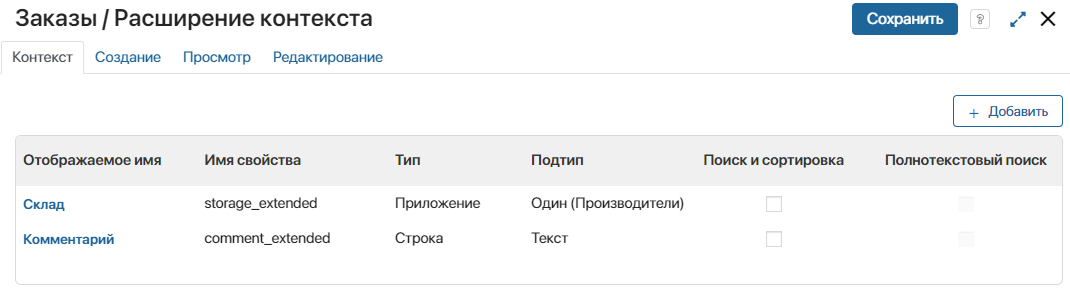
- Теперь разместите свойства на формах приложения. Для этого перенесите их на вкладки Создание, Просмотр и Редактирование. Свойство из расширенного контекста появится на форме в том месте, где разработчик разместил виджет Отображение расширенного контекста.
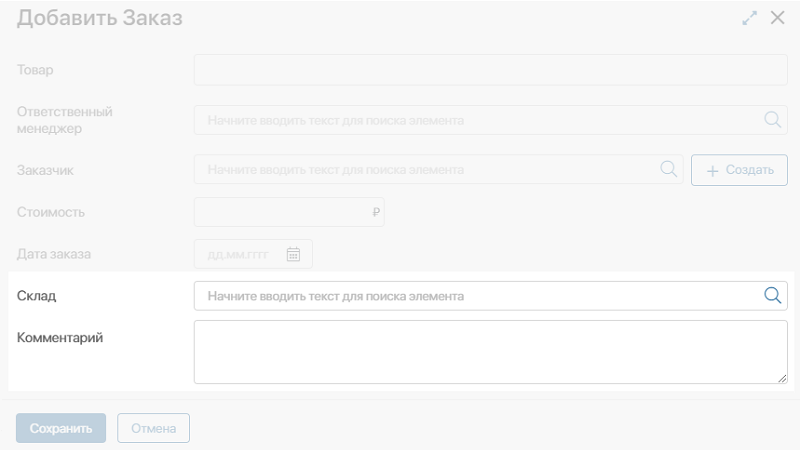
Если разработчик решения не разместил виджет Отображение расширенного контекста на выбранной вами форме, то добавленные свойства не отобразятся.
Обратите внимание, свойства из расширенного контекста недоступны в настройках формы, но отображаются в общем списке контекстных переменных при создании скрипта, бизнес-процесса и виджета.
Создать виджет со свойствами из расширенного контекста
Свойства из расширенного контекста можно использовать для создания удобного пользовательского интерфейса с помощью виджетов. Рассмотрим такой пример.
Разработчик приложения Карточка сотрудника настроил расширение контекста. Он добавил виджет Отображение расширенного контекста на вкладку Дополнительно всех форм приложения.
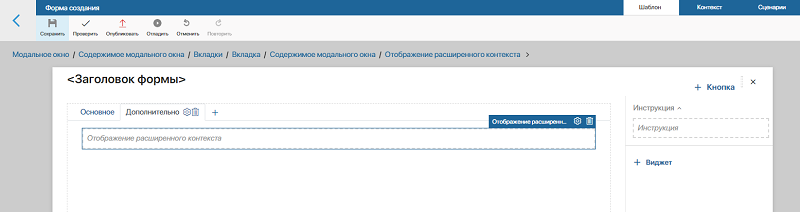
Импортируем решение с приложением Карточка сотрудника в свою компанию. Несмотря на то, что приложение заблокировано, мы можем добавить новые поля, благодаря настройке Расширение контекста. Добавим на формы сведения о составе семьи:
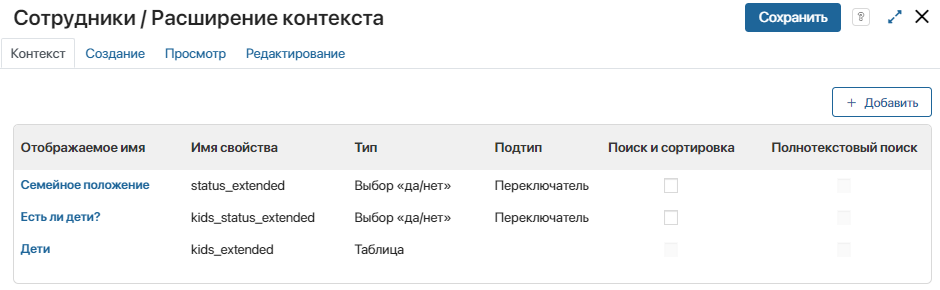
Новые поля отобразились на форме приложения на вкладке Дополнительно списком:
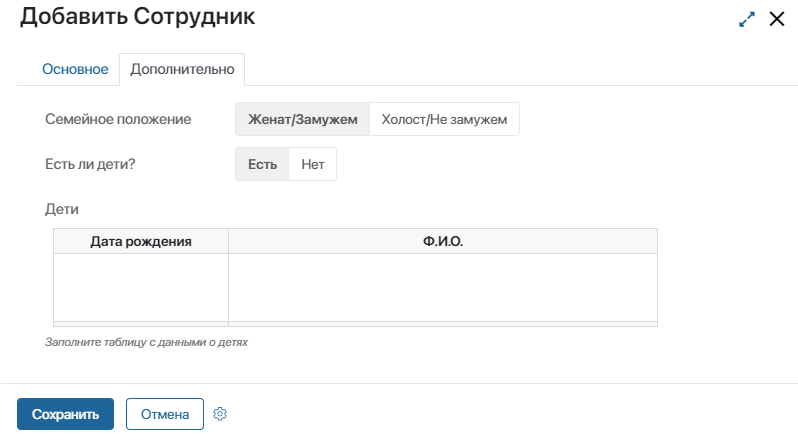
Настроим отображение добавленных полей на форме в две колонки. Для этого создадим виджет:
- В пункте меню настроек приложения Расширение контекста откройте вкладку формы, на которой хотите разместить виджет, например вкладку Создание.
- В поле Виджет нажмите на ссылку По умолчанию — появится кнопка Создать виджет. Нажмите на неё, чтобы перейти к созданию виджета.
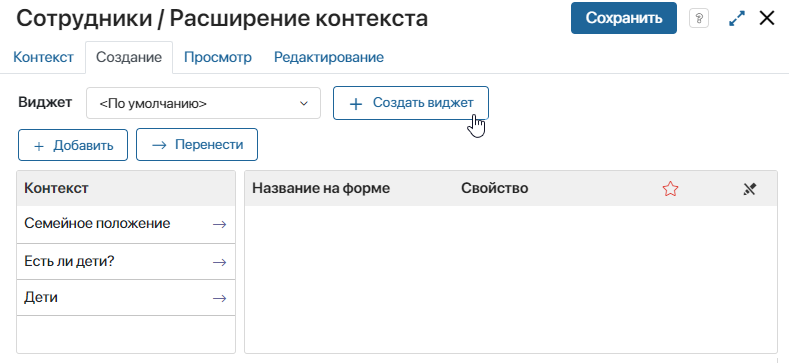
- В открывшемся окне заполните поля:
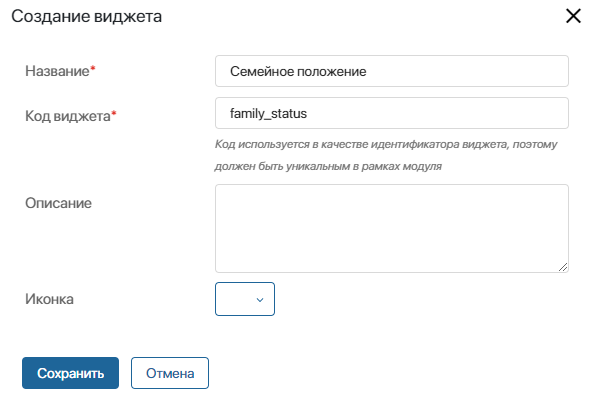
Укажите название и код виджета, добавьте его описание и иконку. Обратите внимание, к коду виджета после его создания автоматически добавится суффикс _extended.
Нажмите кнопку Сохранить. После этого откроется шаблон виджета в дизайнере интерфейсов.
- Перенесите на поле моделирования виджет Колонки и свойства из расширенного контекста приложения.
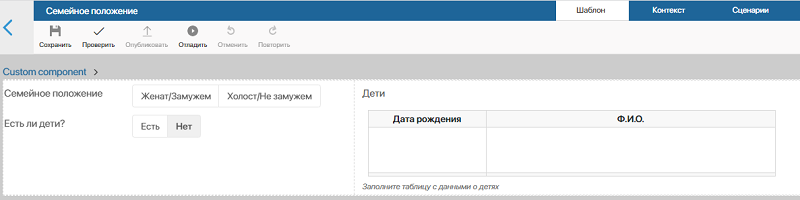
Подробнее о том, как разместить виджет, читайте в статье «Шаблон формы».
- Сохраните и опубликуйте созданный виджет. Он отобразится на форме в том месте, где разработчик разместил виджет Отображение расширенного контекста.
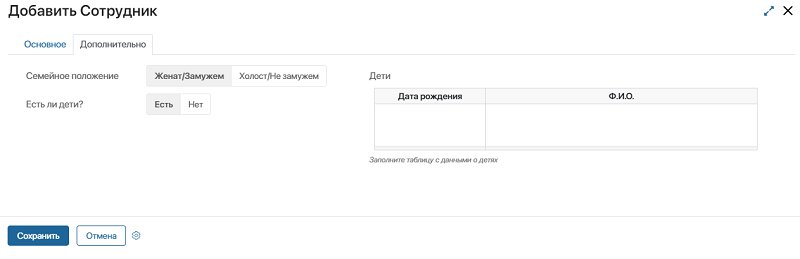
Созданный виджет вы можете использовать на других формах приложения, а также настроить его системные функции.